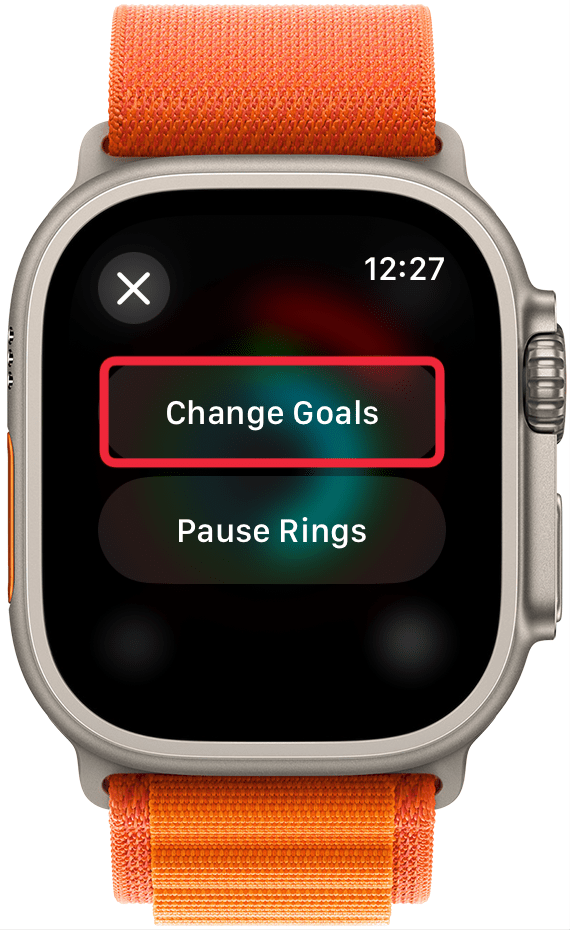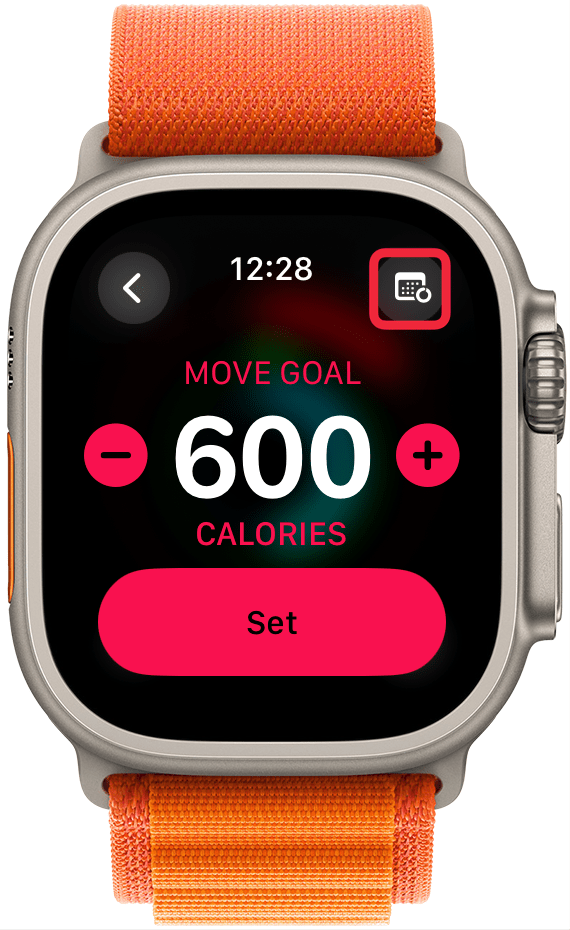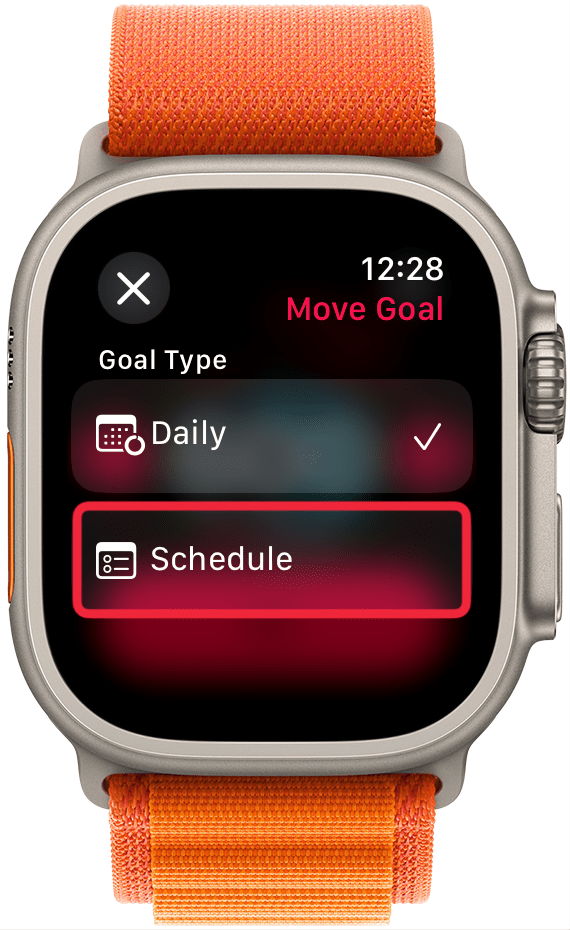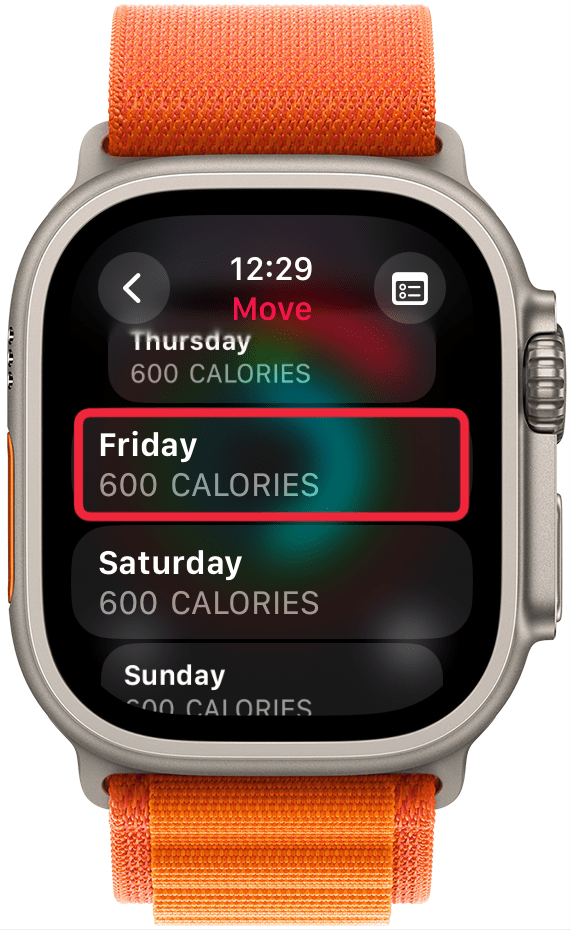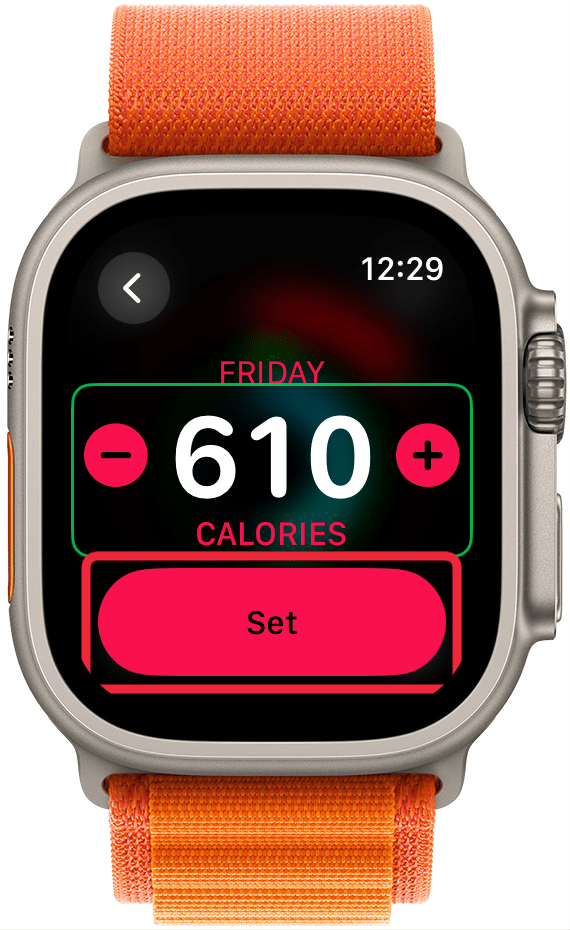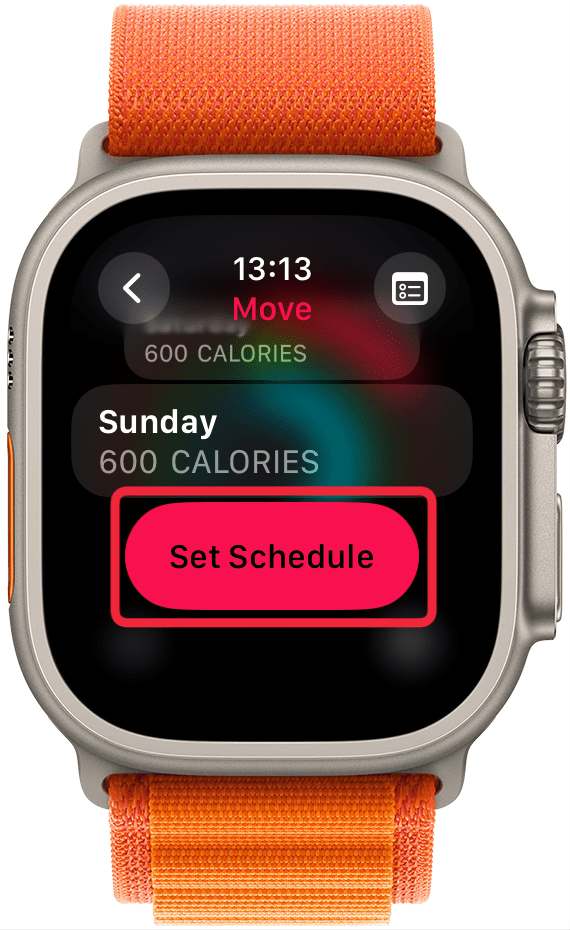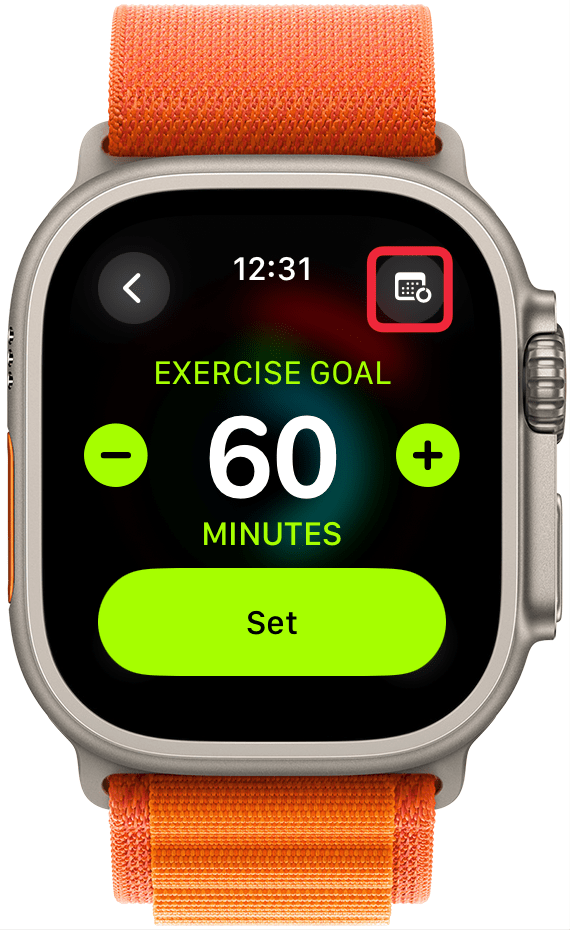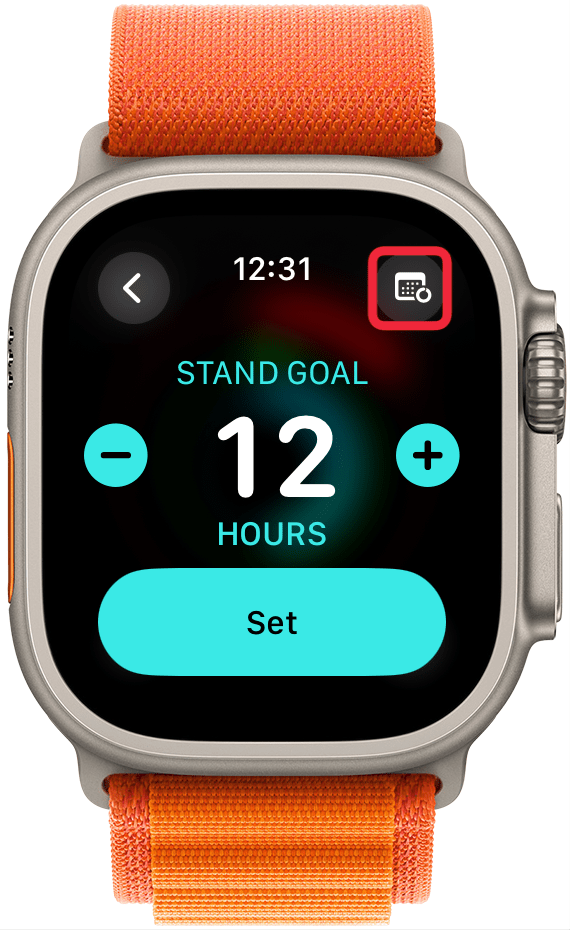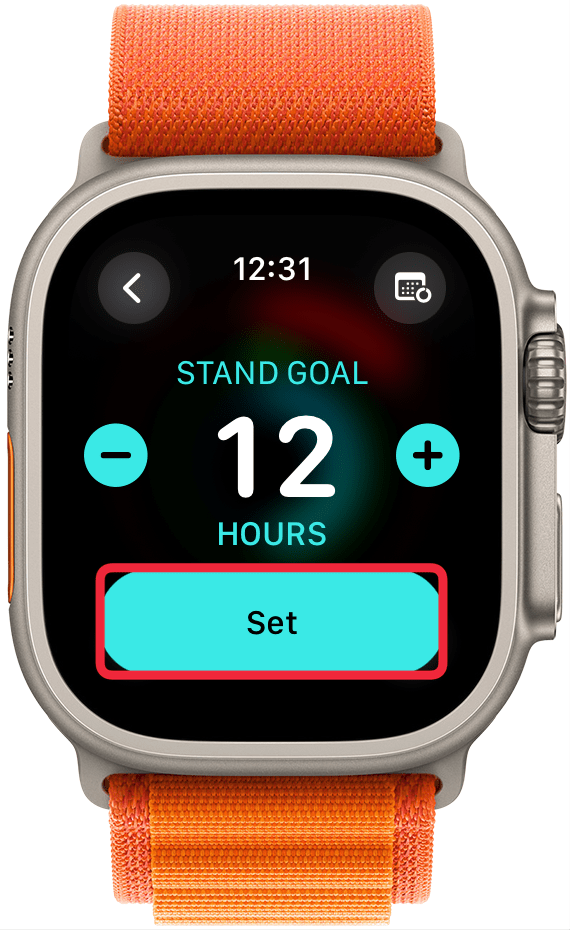Puteți găsi motivația de a fi mai activ cu Apple Watch prin setarea obiectivelor de activitate pentru a vă stimula. Dar nu este întotdeauna realist să stabilești același obiectiv pentru luni și sâmbătă, motiv pentru care acum poți seta obiective unice pentru fiecare zi a săptămânii! Aflați cum să stabiliți obiective zilnice individuale pentru Apple Fitness Rings.
De ce vă va plăcea acest sfat:
- Setați un obiectiv diferit pentru Apple Watch Mișcare, Stare în picioare și Minute de exerciții pentru fiecare zi a săptămânii.
- Creați un program de antrenament care vă solicită mai mult în anumite zile ale săptămânii.
- Fă-ți obiectivele de activitate compatibile cu programul tău.
Cum îmi schimb obiectivul de antrenament pentru anumite zile ale săptămânii?
Cerințe de sistem
Acest sfat funcționează pe ceasurile Apple care rulează watchOS 11 sau o versiune ulterioară. Află cum să faci actualizarea la [cea mai recentă versiune de watchOS] (https://www.iphonelife.com/content/how-do-i-install-beta-watchos-8-apple-watch).
Stabilirea unor obiective de activitate generalizate poate fi dificilă deoarece nu aveți același program în fiecare zi. Dacă zilele tale de sală sunt luni, miercuri și vineri, cum vei atinge aceleași obiective marți și joi? Și cum rămâne cu zilele de odihnă? Apple a făcut în sfârșit posibilă stabilirea unor obiective diferite pentru anumite zile ale săptămânii, permițându-ți să programezi zile de efort urmat de zile de recuperare mai lente.
 Descoperă funcțiile ascunse ale iPhone-ului tăuObține un sfat zilnic (cu capturi de ecran și instrucțiuni clare), astfel încât să îți poți stăpâni iPhone-ul în doar un minut pe zi.
Descoperă funcțiile ascunse ale iPhone-ului tăuObține un sfat zilnic (cu capturi de ecran și instrucțiuni clare), astfel încât să îți poți stăpâni iPhone-ul în doar un minut pe zi.
- Atingeți Inelele de activitate de pe Apple Watch.

- Atinge oriunde pe inelele de activitate care nu este o pictogramă.

- Selectați Change Goals.

- Atingeți pictograma calendar din colțul din dreapta sus.

- Atingeți Schedule.

- Veți vedea zilele săptămânii și obiectivul dvs. de calorii arse dedesubt. Utilizați coroana digitală sau glisați în sus și în jos pentru a derula și atingeți o zi pentru a face modificări.

- Utilizați Coroana digitală sau atingeți plusul sau minusul pentru a modifica obiectivul de calorii. Apoi atingeți Set.

- După ce ați finalizat personalizarea obiectivului Move, atingeți Set Schedule.

- În continuare, veți fi condus la Exercise goal minutes (Minutele obiectivului de exercițiu). Atingeți pictograma calendar din dreapta sus a ecranului și urmați aceiași pași pe care i-ați urmat pentru a personaliza caloriile obiectivului Move.

- După ce atingeți Setare program pentru obiectivul Mișcare, puteți urma aceiași pași pentru Ora obiectivului Stare.

- Este posibil să setați obiective zilnice pentru unele dintre Inelele de activitate și să le lăsați pe altele să fie aceleași în fiecare zi a săptămânii. Trebuie doar să săriți peste pasul în care atingeți pictograma calendar și selectați Set după ce selectați caloriile/minutele/orele la care doriți să lucrați.

Puteți găsi motivația de a fi mai activ cu Apple Watch prin setarea obiectivelor de activitate pentru a vă stimula. Dar nu este întotdeauna realist să stabilești același obiectiv pentru luni și sâmbătă, motiv pentru care acum poți seta obiective unice pentru fiecare zi a săptămânii! Aflați cum să stabiliți obiective zilnice individuale pentru Apple Fitness Rings.
De ce vă va plăcea acest sfat:
- Setați un obiectiv diferit pentru Apple Watch Mișcare, Stare în picioare și Minute de exerciții pentru fiecare zi a săptămânii.
- Creați un program de antrenament care vă solicită mai mult în anumite zile ale săptămânii.
- Fă-ți obiectivele de activitate compatibile cu programul tău.